
手机钉钉视频怎么保存到本地 手机钉钉视频如何下载保存到本地
发布时间:2023-10-17 16:23:31 来源:三公子游戏网
手机钉钉视频怎么保存到本地,随着现代科技的发展,手机已经成为人们生活中不可或缺的一部分,而钉钉作为一款强大的企业通讯工具,为用户提供了许多便利的功能,其中包括视频通话。有时我们可能希望将手机钉钉视频保存到本地,以便随时回顾或分享。如何实现手机钉钉视频的下载和保存呢?本文将为您详细介绍手机钉钉视频保存的方法。无论是想要保存重要的会议记录,还是留下珍贵的回忆,手机钉钉视频的下载与保存功能将为您提供便捷的解决方案。
手机钉钉视频如何下载保存到本地
方法如下:
1.进入手机钉钉APP,选择想要下载本地视频的聊天消息里。
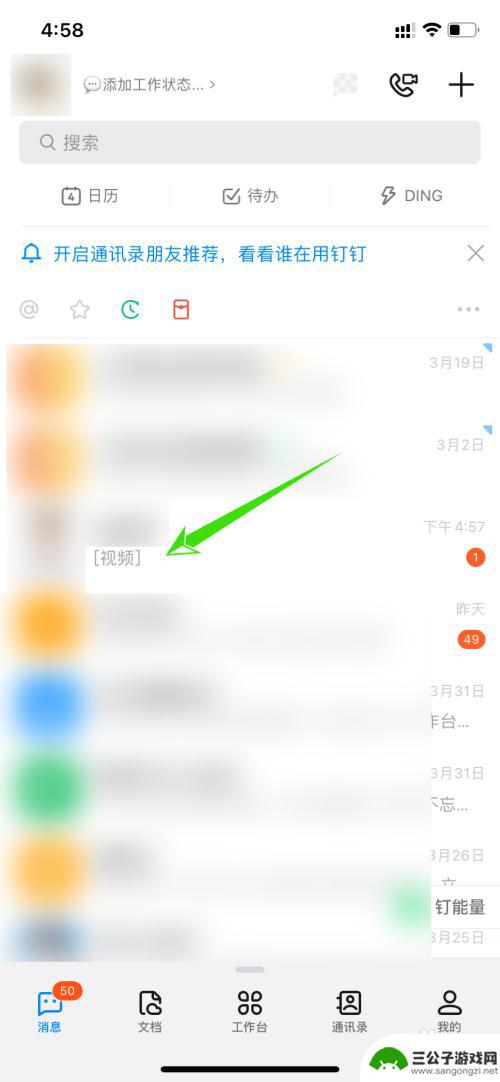
2.进入聊天页面后,长按下载的视频。
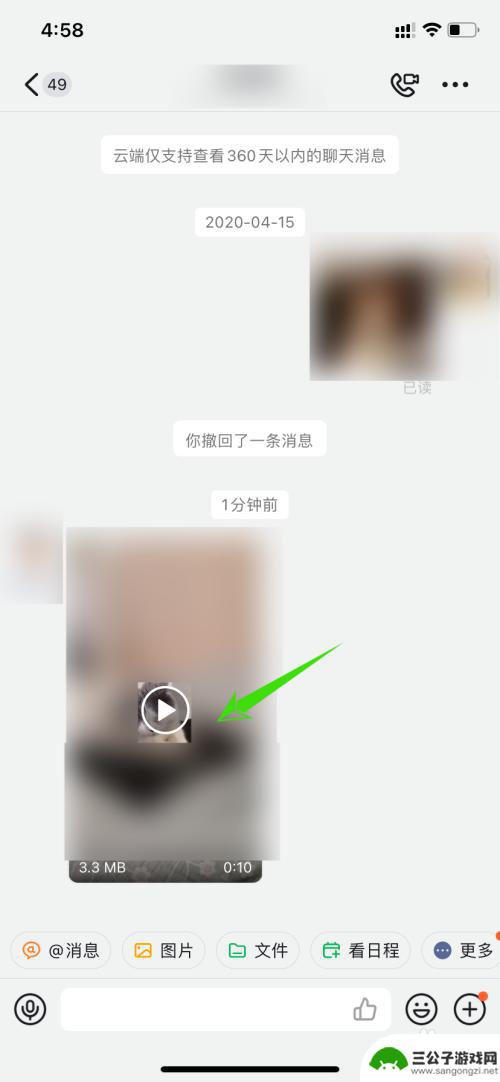
3.弹出来的内容里,再点击“多选”按钮。
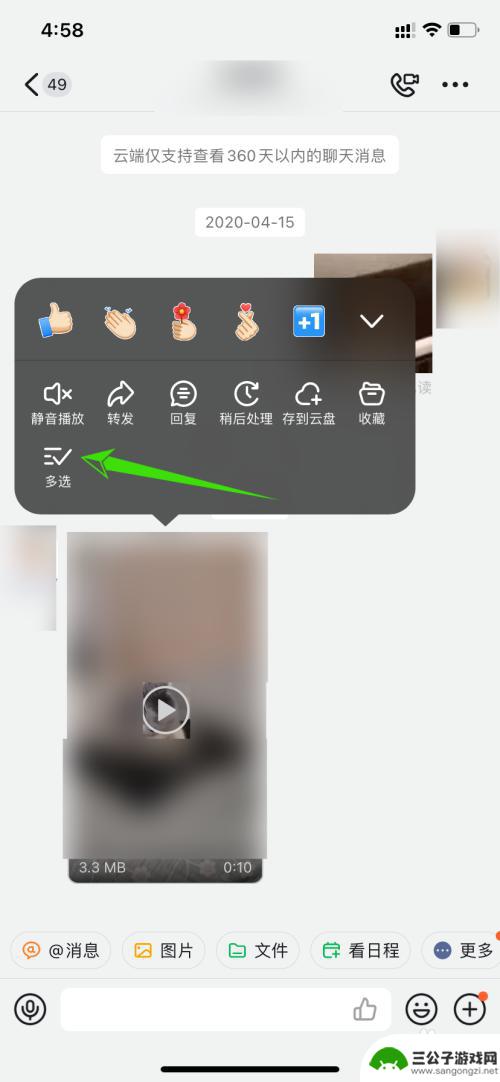
4.新的内容里再点击“保存到相册”。
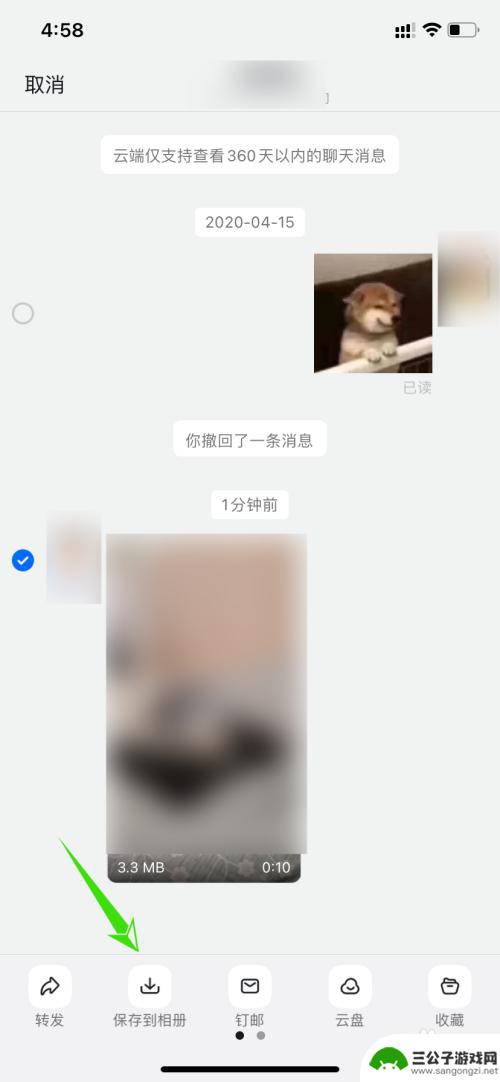
5.显示“已保存到系统相册”即可完成操作。
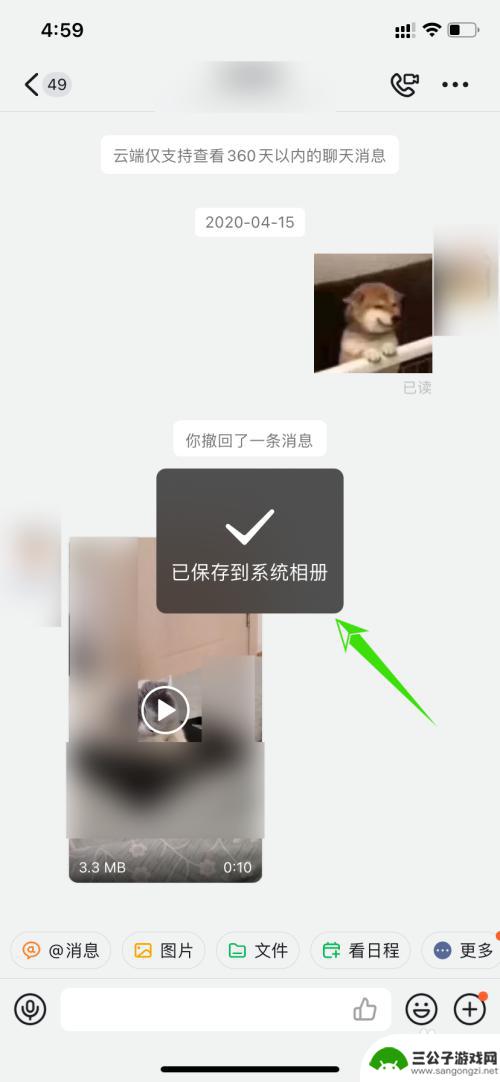
6.总结:
1、找到钉钉想要下载视频的消息页面;
2、长按下载的视频;
3、点击“多选”;
4、再点击“保存到相册”。
以上是关于如何将手机钉钉视频保存到本地的全部内容,如果您遇到了相同的问题,您可以按照这些步骤来解决。
热门游戏
-
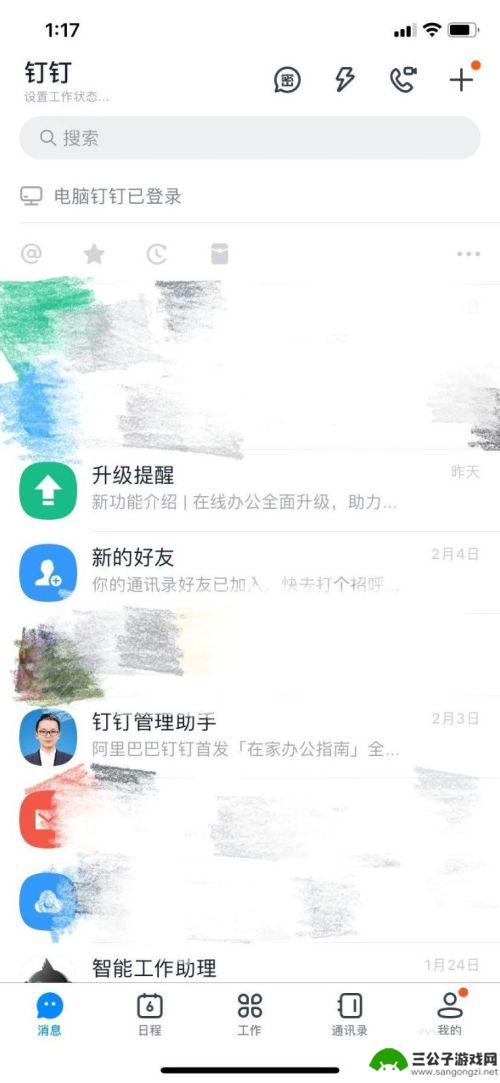
手机钉钉怎么开启会议 手机钉钉如何加入视频会议
在当今快节奏的社会中,视频会议成为了人们日常工作中不可或缺的一部分,而手机钉钉作为一款领先的企业级通讯工具,为用户提供了便捷的视频会议功能。想要开启会议,只需在钉钉应用中选择会...
2024-04-23
-
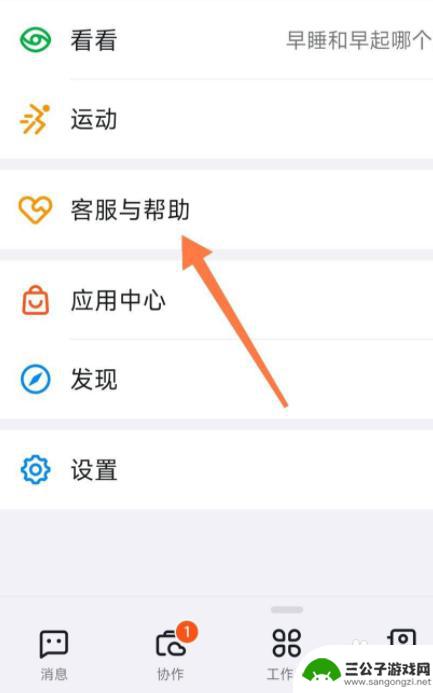
如何把钉钉账号换到另一个手机上视频 钉钉数据转移教程
在日常生活中,我们经常会遇到需要更换手机的情况,而当我们更换手机时,如何将钉钉账号成功转移到新手机上成为了一个比较头疼的问题,钉钉作为一款非常常用的工作沟通工具,如何保证账号信...
2024-04-15
-
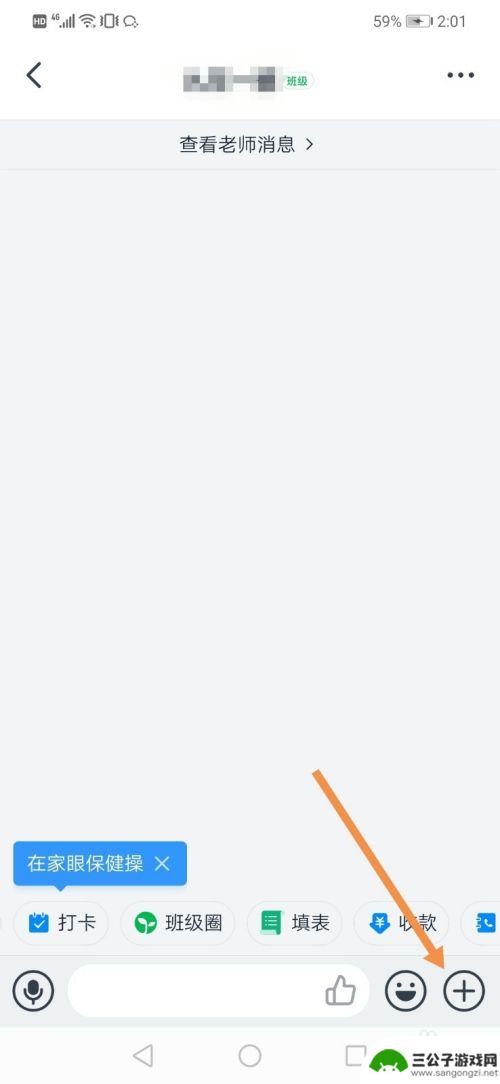
钉钉手机如何共享屏幕 钉钉视频会议手机屏幕共享步骤详解
钉钉手机如何共享屏幕,钉钉作为一款具有强大实用功能的企业通讯软件,可以拥有屏幕共享功能,让用户可以更加便捷地进行远程沟通,其中,钉钉手机端屏幕共享功能更是让移动办公变得更加高效...
2023-09-16
-
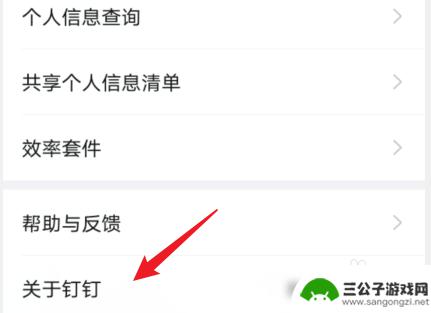
手机钉钉版本过低怎么升级系统 钉钉版本过低如何升级
随着科技的不断发展,手机钉钉作为一款高效的办公软件,被越来越多的企业和个人所使用,随着时间的推移,钉钉的版本也在不断更新,为了能够更好地体验软件的功能和服务,我们需要保持钉钉版...
2024-03-04
-
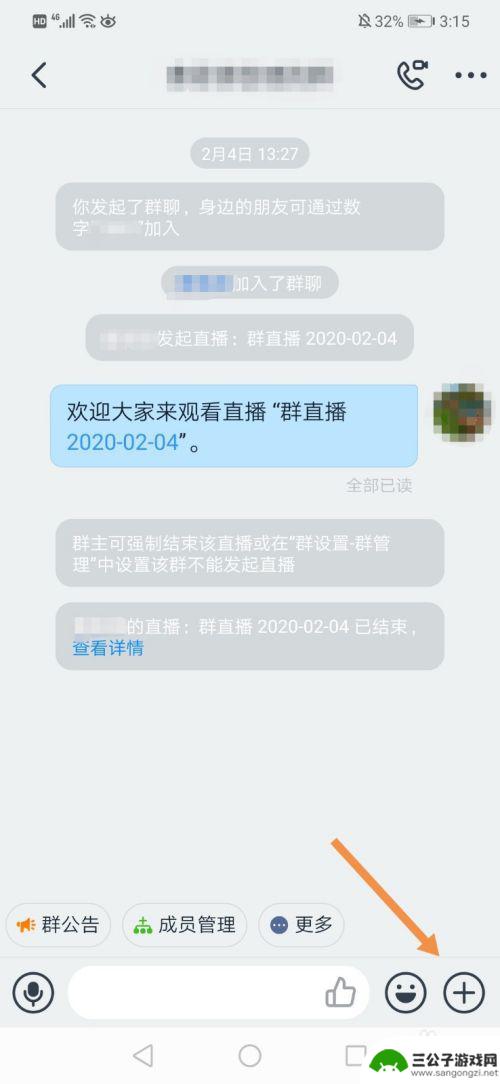
钉钉会议手机怎么设置关麦 钉钉视频会议麦克风关闭方法
钉钉会议手机怎么设置关麦,钉钉作为一款非常方便的在线会议工具,为用户提供了多种实用的功能,在钉钉会议中,关闭麦克风是一个常见的需求,无论是为了保护个人隐私,还是为了避免背景噪音...
2023-08-19
-

手机钉钉如何投屏到电视 钉钉投屏到电视上步骤
现在随着手机钉钉的普及和应用范围的不断扩大,很多用户也开始关注如何将手机钉钉上的内容投射到电视屏幕上,钉钉投屏到电视的步骤并不复杂,只需几个简单的操作就能实现。通过投屏到电视上...
2024-04-05
-

iphone无广告游戏 如何在苹果设备上去除游戏内广告
iPhone已经成为了人们生活中不可或缺的一部分,而游戏更是iPhone用户们的最爱,让人们感到困扰的是,在游戏中频繁出现的广告。这些广告不仅破坏了游戏的体验,还占用了用户宝贵...
2025-02-22
-

手机图片怎么整体缩小尺寸 如何在手机上整体缩小照片
如今手机拍照已经成为我们日常生活中不可或缺的一部分,但有时候我们拍摄的照片尺寸过大,导致占用过多存储空间,甚至传输和分享起来也不方便,那么如何在手机上整体缩小照片尺寸呢?通过简...
2025-02-22














